Numbers

Modifier les données d’un graphique dans Numbers sur Mac
Vous pouvez modifier les références de données d’un graphique (nombres, dates ou durées) à tout moment. Vous pouvez ajouter et supprimer toute une série de données, ou modifier une série de données en ajoutant ou en supprimant des données particulières.
Lorsque vous modifiez les références de données d’un graphique, un point s’affiche sur l’onglet de toute feuille contenant des données utilisées dans ce graphique.
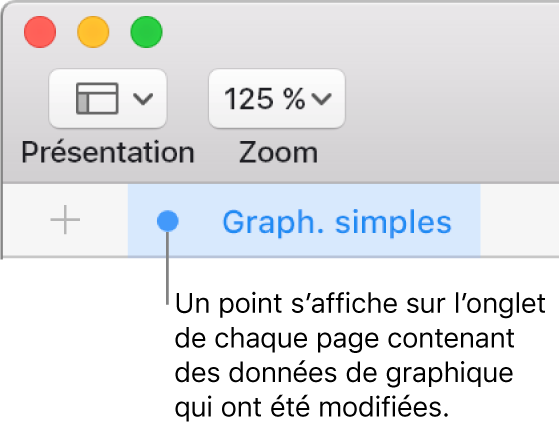
si vous ne parvenez pas à modifier un graphique, cela signifie peut-être qu’il est verrouillé. Déverrouillez-le pour apporter des modifications.
